|
Possiamo cominciare
1. Apri l'immagine ''bleeding_hear ''- Con un doppio
clic nella tavolozza dei livelli, trasformala in livello
Raster 1
2. Livelli>Nuovo livello raster
- Attiva lo strumento Riempimento (f) e riempi il
livello con il nero
3. Livelli>Nuovo
livello maschera>da immagine
''skf_mask06.jpg''

4. Effetti>Effetti bordo>Aumenta
- Livelli>Unisci>Unisci gruppo
5. Livelli>Nuovo livello raster
- Attiva lo strumento
 e riempi il livello con il colore #410c09
e riempi il livello con il colore #410c09
- Apri la maschera ''Narah_mask_0437.jp''
- Immagine>Rifletti
- Immagine>Capovolgi
6.
Livelli>Nuovo livello maschera>da immagine
''Narah_mask_0437''

7. Livelli>Unisci>Unisci gruppo
- Tavolozza dei livelli - cambia la modalità di
miscelatura di questo livello in Luce netta - diminuisci
l'opacità a 61
8. Livelli>Nuovo livello raster
- Attiva lo strumento Riempimento (f) - opacità a 50% -
e riempi il livello con il colore #410c09
9.
Selezioni>Carica/salva selezione>Carica selezione da
disco - Cerca e carica la selezione ''bleeding_earth_1''
-
Livelli>Nuovo livello maschera>da immagine
''bleeding_earth_masque_mur''

10. Livelli>Unisci>Unisci gruppo
11. Effetti>Effetti 3D>Sfalsa ombra in nero 1/1/40/14
12. 
13. Apri il tube ''bleeding_earth_image1"
- Immagine>Rifletti
- Modifica>Copia - torna al tuo lavoro ed incolla come
nuovo livello
- Posiziona in basso a sinistra
14. Effetti>Effetti bordo>Aumenta
15. Apri il tube
''Lexha_IceLadyMistedface_Novembr2013''
- Modifica>Copia - torna al tuo lavoro ed incolla come
nuovo livello
Tavolozza dei livelli - cambia la modalità di
miscelatura di questo livello in Luce netta
- Attiva lo strumento
 e posiziona così:
e posiziona così:
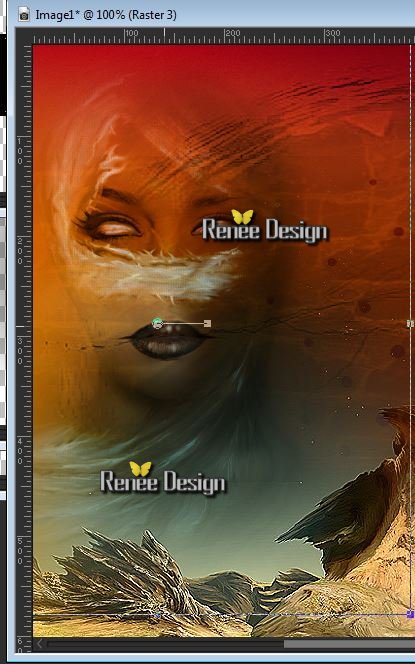
16. Livelli>Duplica
17. Effetti>Effetti di distorsione>Tasselli
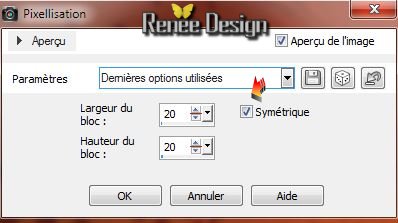
18. Effetti>Effetti immagine>Scostamento
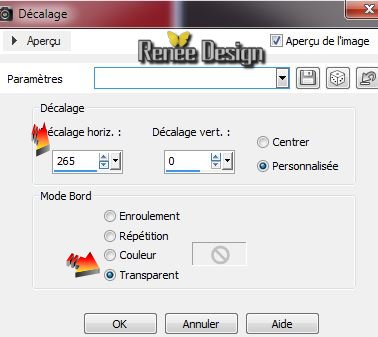
19. Effetti>Effetti bordo>Dilata
-
Tavolozza dei livelli - cambia la modalità di
miscelatura di questo livello in Luminanza esistente -
diminuisci l'opacità a 29
20. Effetti>Plugin> Unlimited -
Filter Factory Gallery U / Digital Weaver 86/139
21. Apri il tube ''bleending_earth_fissure''
- Modifica>Copia - torna al tuo lavoro ed incolla come
nuovo livello
22. Livelli>Nuovo livello
raster
23.
Selezioni>Carica/salva selezione>Carica selezione da
disco - Cerca e carica la selezione ''bleeding_earth_2''
Attiva lo strumento Riempimento
 e riempi
la selezione con il colore
#af2a07 (5 clics) e riempi
la selezione con il colore
#af2a07 (5 clics)
24.

25. Livelli>Nuovo livello
raster
26.
Selezioni>Carica/salva selezione>Carica selezione da
disco - Cerca e carica la selezione ''bleeding_earth_3''
Attiva lo strumento Riempimento
 e riempi
la selezione con il
bianco (4 clics) e riempi
la selezione con il
bianco (4 clics)
27.

28. Livelli>Unisci>Unisci visibile
29. Apri il tube ''bleeding_earth_rayon'
- Modifica>Copia - torna al tuo lavoro ed incolla come
nuovo livello
30. Livelli>Nuovo livello raster
31.Attiva lo strumento Selezione (S) - Selezione
personalizzata


32. Attiva lo strumento Riempimento (f) - opacità
a 100 - e riempi la selezione con il colore
#af2a07
33. 
34. Effetti>Plugin> - MV's Plugins -Panopwarp
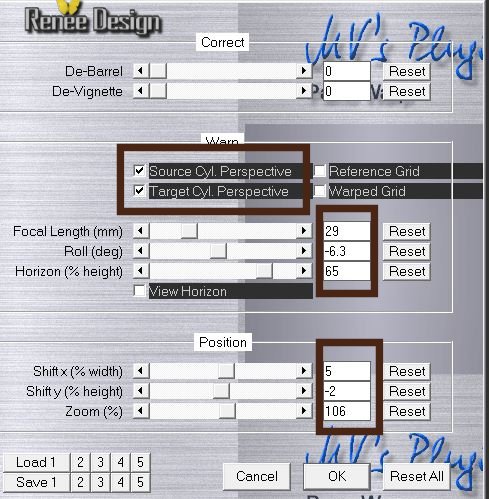
35. Effetti>Effetti di distorsione>Espansione a 100
36. Effetti>Plugin> MuRa's Meister - Copies
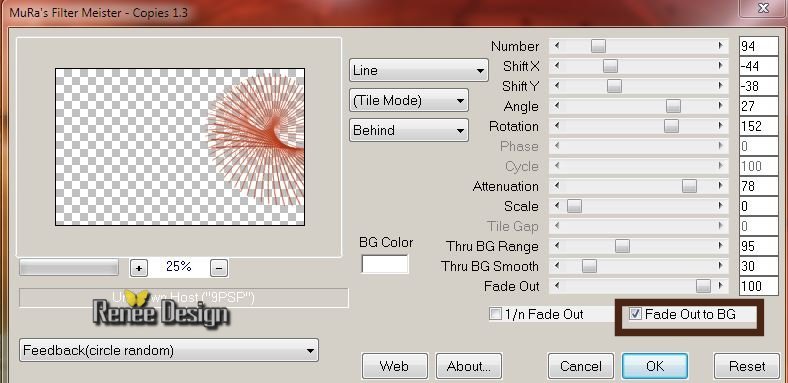
37. Tavolozza dei livelli - cambia la modalità di
miscelatura di questo livello in Luminanza esistente -
diminuisci l'opacità a 79
38. Apri il tube ''sekretnoe_soveschanie''
- Modifica>Copia - torna al tuo lavoro ed incolla come
nuovo livello
- Non spostarlo
39. Regola>Sfocatura>Sfocatura radiale
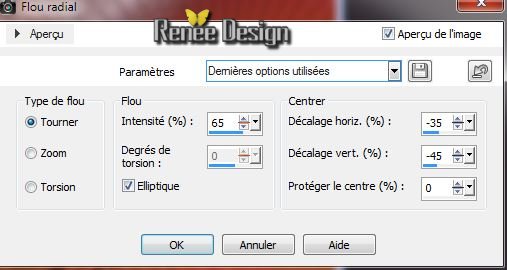
40. Immagine>Ridimensiona a 63% - "Ridimensiona tutti i
livelli" NON selezionato
41. Posiziona correttamente per far corrispondere la
linea superiore, così:

42. Effetti>Plugin> Graphic Plus -Emboss
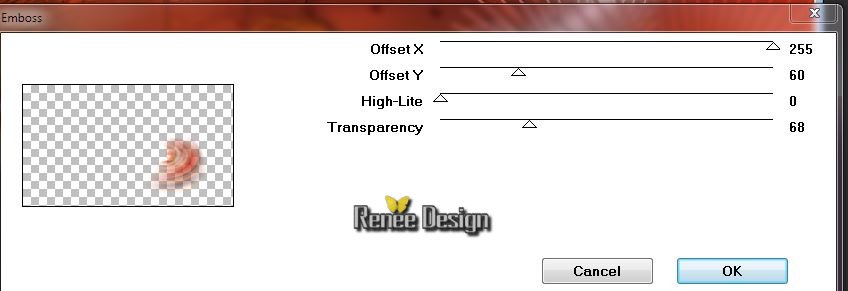
43. Livelli>Nuovo livello raster
44. Tavolozza dei colori - imposta in primo piano il
colore #410c09
e come sfondo il colore
#af2a07
- Prepara un gradiente di primo piano - stile Radiale
- così configurato:
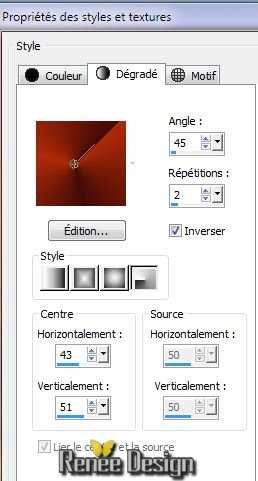
45. Selezioni>Carica/salva
selezione>Carica selezione da disco - Cerca e carica la
selezione ''bleeding_earth_4''
- Attiva lo strumento Riempimento (f) e riempi la
selezione con il gradiente (2 clics)
46. Tavolozza dei livelli - cambia la modalità di
miscelatura di questo livello in Filtra - diminuisci
l'opacità tra 48 e 65
47. Effetti>Plugin> VM Extravaganza - Aura detector
Attenzione > Phase = variare tra 104 e 130 - vedi
risultato finale
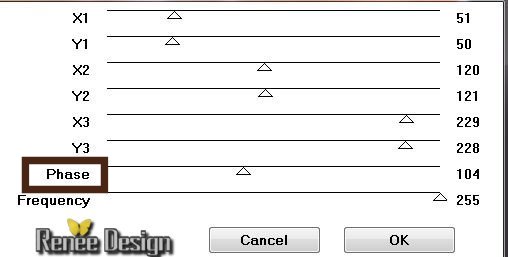

48. Apri il tube ''Kryssurealisme-02-12-13-lune''
(posizionati sul livello Raster 1 di questo tube )
- Immagine>Ridimensiona 35%
- Modifica>Copia - torna al tuo lavoro ed incolla come
nuovo livello
49. Effetti>Plugin> - Nick Color
Effex Pro3.0 /Bi ColorFilters - Color set 2 / Green
Brown 2
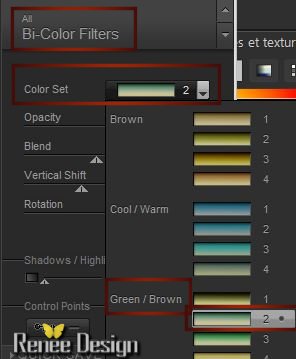
50. Tavolozza dei livelli - cambia la modalità di
miscelatura di questo livello in Luce netta - diminuisci
l'opacità a 81
51. Sul tube ''Kryssurealisme-02-12-13-lune''(
posizionati sul livello Raster 4 di questo tube)
- Immagine>Ridimensiona a 35%
- Modifica>Copia - torna al tuo lavoro ed incolla come
nuovo livello
- Livelli>Disponi>Sposta giù
- Attiva lo strumento Puntatore (K) e posiziona così:
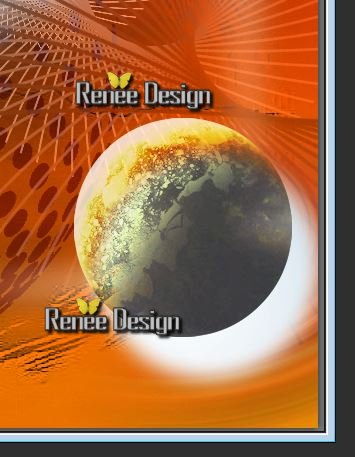
52. Tavolozza dei livelli - cambia la modalità di
miscelatura di questo livello in Luce diffusa
- Così si presenta la tavolozza dei livelli:
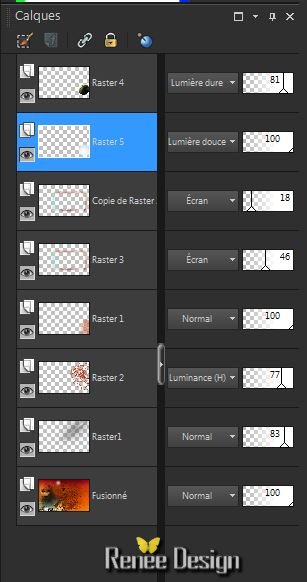
53. Tavolozza dei livelli - posizionati in alto
54. Riapri il tube
''Kryssurealisme-02-12-13-lune''( posizionati sul
livello Raster 3 di questo tube)
- Immagine>Ridimensiona a 65%
- Modifica>Copia - torna al tuo lavoro ed incolla come
nuovo livello
- Posiziona in basso a destra
- Tavolozza dei livelli - modalità di miscelatura
di questo livello in Normale - diminuisci l'opacità a 81
55. Livelli>Unisci>Unisci visibile
56. Immagine>Aggiungi bordatura 10 pixels -
colore #af2a07
57. Immagine>Aggiungi bordatura - asimmetrico -
in nero

58. Attiva lo strumento
 e seleziona questa parte nera
e seleziona questa parte nera
59. Livelli>Nuovo livello raster
- Apri il tube ''
C3-0E36-4FE5-94CF-49928AF333F3.jpg"
- Modifica>Copia - torna al tuo lavoro ed incolla nella
selezione

60. Resta posizionato sul livello superiore e con la
bacchetta magica seleziona le caselle nere che vedi
tratteggiate, così:
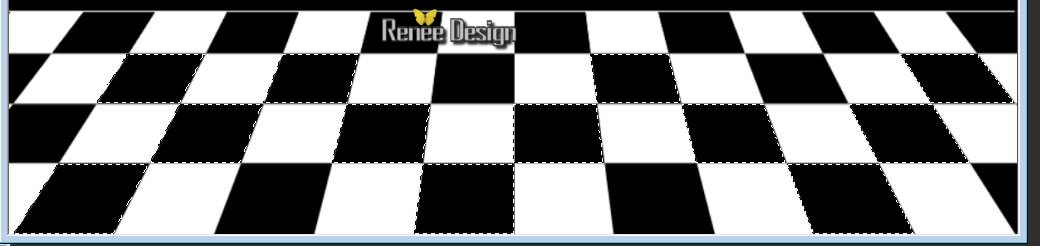
61. Effetti>Effetti 3D>Sfalsa ombra in nero
0/0/80/40
MANTIENI SELEZIONATO
62. Tavolozza dei livelli - posizionati in basso
63 Effetti>Effetti 3D>Ritaglio

63a. Selezioni>Innalza selezione a livello
64. 
65. Livelli>Disponi>Porta in alto
- Così si presenta la tavolozza dei livelli:
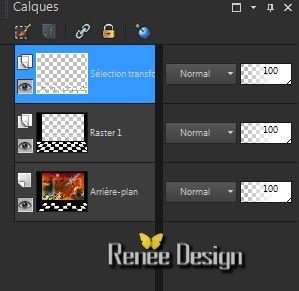
66. Apri il tube ''Kryssurealisme-02-12-13''
Su questo tube, unisci i livelli "Raster1-Copie de
raster 3-Raster 3" in un solo livello
- Immagine>Ridimensiona a 70%
- Immagine>Rifletti
- Modifica>Copia - torna al tuo lavoro ed incolla come
nuovo livello
- Posiziona correttamente
67. Apri il tube ''Krysurrealisme30-11-13-54''
- Immagine>Ridimensiona a 62%
- Modifica>Copia - torna al tuo lavoro ed incolla come
nuovo livello
- Posiziona correttamente
68. Effetti>Effetti 3D>Sfalsa ombra - settaggi
memorizzati
69. Attiva lo strumento
 - stile della linea ''Arrowhead-ball' oppure
"Corel_13_02''(allegato nel materiale) - larghezza 3
- traccia una linea dall'occhio del tube alla mano della
ragazza (vedi esempio finale)
- stile della linea ''Arrowhead-ball' oppure
"Corel_13_02''(allegato nel materiale) - larghezza 3
- traccia una linea dall'occhio del tube alla mano della
ragazza (vedi esempio finale)

70. Apri il tube ''bleeding_earth_lumiere ''
- Modifica>Copia - torna al tuo lavoro ed incolla come
nuovo livello
71. Apri il tube ''bleeding_earth_titre ''
- Modifica>Copia - torna al tuo lavoro ed incolla come
nuovo livello
72. Apri il tube ''''bleeding_earth_terresang'
- Modifica>Copia - torna al tuo lavoro ed incolla come
nuovo livello
- Livelli>Duplica
- Immagine>Rifletti
73. Immagine>Aggiungi bordatura 5 pixels colore
#af2a07
74. Immagine>Aggiungi bordatura 5 pixels in bianco
75. Immagine>Ridimensiona a 995 pixels di
larghezza
Il
tutorial è terminato
Spero abbiate gradito eseguirlo
Grazie
Renée
Scritto il 3 dicembre 2013
pubblicato il 14 dicembre 2013
*
Ogni somiglianza con una lezione esistente è una pura
coincidenza
*
Non dimenticate di ringraziare i tubeurs e le
traduttrici che lavorano con e per noi.
Grazie
|